При включенні телефону запуск android оптимізація програми. Встановлення та оптимізація програм після оновлення в Android N відбуватиметься значно швидше
Якщо при кожному увімкненні свого смартфона ви отримуєте повідомлення про оптимізацію додатків Android, ми розповімо про один спосіб, як прибрати його.
Зазвичай, оптимізація програм Android при включенні відбувається один раз після переустановки прошивки, скидання до заводських налаштувань або першому включенні мобільного пристрою.
Тим не менш, деякі користувачі скаржаться, що на їхньому смартфоні оптимізація додатків Android відбувається при кожному перезавантаженні смартфона. Це досить серйозна проблема, оскільки оптимізація додатків Android може зайняти від 30 хвилин і більше, залежно від кількості встановлених додатків.
Якщо ви зіткнулися з подібною проблемою на своєму смартфоні, ми розповімо, як ви можете спробувати усунути оптимізацію додатків Android при включенні.
Як прибрати оптимізацію додатків Android
Проблема оптимізації програм Android може бути пов'язана з тимчасовими файлами. Очищення кеш-пам'яті дозволяє видалити тимчасові файли, тим самим вирішити проблему. Після очищення кеш пам'яті особисті файли та налаштування залишаться недоторканими.
Чищення кеш-пам'яті відбувається через режим відновлення. Пошукайте в інтернеті, як перейти до режиму відновлення на вашій моделі смартфона. Ми наведемо приклад очищення кеш-пам'яті на смартфоні Moto X.
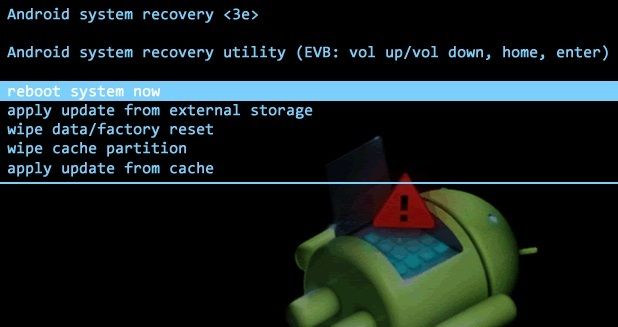
- Спочатку потрібно вимкнути смартфон.
- Далі натисніть та утримуйте кнопку Гучність Внизта кнопку Увімкнення.
- За кілька секунд з'явиться меню, в якому потрібно вибрати Recovery.
- Далі ви побачите напис « Ні команди». Просто натисніть кнопку Увімкнення.
- У поданому меню виберіть опцію « Wipe cache partition».
- Після завершення очищення кеш-пам'яті необхідно перезавантажити смартфон. Виберіть опцію « Reboot system now».
Смартфон буде автоматично перезавантажено, після чого ви зможете перевірити, чи зникла оптимізація додатків Android чи ні.
Якщо проблема все ще є, спробуйте зробити скидання до заводських налаштувань або хард ресет. Повторіть попередню інструкцію лише замість « Wipe cache partition» виберіть опцію « Wipe data/ factory reset».
Якщо оптимізація додатків Android при включенні, як і раніше відбувається, необхідно зв'язатися з магазином-продавцем або сервісним центром. Швидше за все, проблема серйозніша, ніж просто глюк.
Неважливо, скільки ядер містить процесор мобільного пристрою, і який обсяг оперативної пам'ятіє в гаджеті, завжди потрібно бути готовим на той момент, коли його швидкодія перестане бути оптимальною. Багато користувачів скаржаться на те, що смартфони та планшети, випущені кілька років тому, припиняють відповідати вимогам сучасних ОС та додатків. Як підсумок, усі приходять до одного рішення – оптимізація «Андроїда» допоможе. Як це зробити, можна дізнатися з цієї статті.
Способи оптимізації
По-перше, хочеться згадати, що користувачами та розробниками щодня створюється велика кількість програм та утиліт, які, за словами авторів, допоможуть прискорити працездатність девайсу. Насправді ефективність мають не більше 5-10% подібних додатків. Найефективніші будуть вказані нижче.
Крім цього, існує низка способів, за допомогою яких буде досягнуто найкраща оптимізація"Андроїда". Ці способи - всього лише детальна настройка системи через засоби розробника. "Андроїд" - відкрита операційна система, саме тому вносити зміни може кожен.
"Андроїд": оптимізація за допомогою сторонніх програм
Отже, із диспетчером розібралися. Настав час поговорити про прискорення роботи пристрою за допомогою сторонніх програм. Як і було сказано вище, всього до 10% додатків для оптимізації мають ефективність. Справа в тому, що найчастіше такі утиліти просто «очищають» диспетчер завдань, і на цьому функціонал закінчується. Існують і радикальніші засоби, які, наприклад, можуть очистити ОС від «сміття», що накопичилося внаслідок роботи в інтернеті та з невідомими джерелами. Щоб вибрати таку утиліту правильно, проаналізувати рейтинг додатків у Play Market. Програма для оптимізації «Андроїда» з найкращими показниками кількості завантажень, рейтингу та відгуками користувачів – те, що потрібно.
"Диспетчер завдань"
Будь-який пристрій, що працює під керуванням ОС "Андроїд", починаючи з версії 4.0 Ice Cream Sandwich, має так званий "Диспетчер завдань" або "Диспетчер вікон робочого столу". Він існує для того, щоб швидко перемикатися між додатками, які були запущені на пристрої «Андроїд». Оптимізація пристрою, як стверджують багато хто, безпосередньо залежить від знаходження «вікон» у цьому додатку. Суть у наступному: якщо «очистити» диспетчер від додатків, що знаходяться в ньому, то девайс почне працювати швидше. Насправді у цьому твердженні лише частина правди.

Справа в тому, що «Диспетчер завдань» вказує ті програми, які використовувалися на пристрої раніше, але були згорнуті або закриті. Якщо була натиснута кнопка «Додому» на пристрої, ОС спробує «згорнути» додаток. Якщо у гаджета достатньо оперативної пам'яті, то програма або гра дійсно згорнеться, залишивши запущеним саме той момент, на якому була згорнута. У даному випадку«Андроїд»-оптимізація безпосередньо залежить від «викидання» цього додаткуз диспетчера. Програму закрито - оперативну пам'ять звільнено, пристрій менше «думає».
Інша справа, коли у пристрою недостатньо оперативної пам'яті, щоб тримати додаток у фоновому режимі. Саме тоді те, що можна побачити в диспетчері завдань, - це всього лише відсилання до програм та ігор, які раніше були запущені на пристрої. "Викидання" подібних вікон не призведе до прискорення працездатності смартфона або планшета.
Ліміт фонових процесів
З минулого способу стає ясно, що найкраща програмадля оптимізації "Андроїда" - сама операційна система з її вбудованими засобами. Цей спосіббуде оптимальним для тих, у кого кількість оперативної пам'яті велика, але немає бажання «бадатися» з диспетчером додатків. Отже, короткий описспособу:
- Зайти в налаштування девайса, в самому низу вибрати пункт «Про пристрій».
- У відкритому менюзнайти рядок «Номер складання» (рідше - «Версія MIUI» або іншої оболонки, що використовується на пристрої).
- Сім разів поспіль швидко натиснути на цей пункт, після чого з'явиться повідомлення Ви стали розробником!.
- Повернутися до головного меню налаштувань, в якому вибрати пункт «Для розробників».
- Виберіть вкладку "Ліміт фонових процесів", в якій слід вказати на максимально дозволену кількість запущених фонових процесів.

Якщо вибрати пункт "Без фонових процесів", то пристрій більше не зможе зберігати дані про те, на якому етапі програма знаходилася до закриття, в результаті кожну програму або гру доведеться запускати заново, витрачаючи на цей час.
Робота з анімацією
Будь-який пристрій під керуванням «Андроїда» насамперед налаштований на роботу з використанням анімації та красивих ефектів переходів між різними меню. Але ці процеси витрачають дорогоцінні моменти часу навіть на потужних девайсах, не кажучи про бюджетні апарати. У результаті можна спробувати вимкнути чи прискорити анімацію, щоб знайти компроміс. Для того, щоб зробити це, потрібно виконати пару простих кроків:
- Отримати доступ до меню розробника (опис у попередньому пункті).
- У меню «Для розробників» можна знайти підпункти «Вікно: масштаб», «Перехід: масштаб» та «Швидкість анімації».

Якщо потрібно відключити абсолютно всі ефекти переходів, слід вибрати значення 0 у кожному пункті, а якщо бажаний результат - оптимізація «Андроїда» без відключення ефектів, то можна вибрати значення 0,5 і прискорити промальовування анімації.
Дуже важко зрозуміти, наскільки складною є система «Андроїд». Оптимізація її - окреме питання, відповідь на яке не завжди вдається отримати, лише завантаживши утиліту або відключивши анімацію переходів. Багато залежить від дрібниць, які практично непомітні оку.

Ось деякі поради професіоналів, які можуть допомогти прискорити роботу девайсу:
- Не варто використовувати «живі» шпалери, вони в прямому розумінні вбивають швидкодію та енергозбереження.
- Варто уникати використання віджетів або, в крайньому випадку, відключити ті, що використовуються рідко.
- Відключення процесів, що кешуються, і додатків, які запущені системою (варто бути обережним і не порушувати роботу «Андоїда» як системи в цілому).
- Не захаращувати файлову систему непотрібними файламита інформацією, по можливості видаляти «сміття» та додатки, що не використовуються.
Відстеження результату
Для того щоб зрозуміти, чи допомогла будь-яка з обраних дій, варто звернутися до спеціальних утиліт. Ці утиліти називаються бенчмарки і можуть бути завантажені з Play Market. Найчастіше вони безкоштовні.

Принцип роботи бенчмарків – оцінка швидкості виконання тих чи інших процесів пристроєм у числовому вигляді. Тобто чим більше число оцінки, тим швидше працює пристрій і менше зависає. Відповідно, перед тим, як починати проводити «танці з бубном» над девайсом, слід завантажити бенчмарк та оцінити працездатність пристрою. Після будь-яких дій, описаних вище, варто знову запустити тест і подивитися, чи дало цю дію результат. Отримана інформація завжди буде доречною у разі купівлі нового девайсу.
Хочеться відзначити, що оптимізація телефону «Андроїд» - не найскладніший процес, практично кожен може взятися за нього власноруч. Саме тому перед тим, як лаятися на виробника пристрою та говорити, що «ворогові такий девайс не побажав би», варто задуматися про спробу власноруч виправити все.
Користувачі Android часто зауважують, що з часом їх пристрої починають працювати повільніше. Причин цього явища може бути безліч, але одна з найпоширеніших - робота у фоновому режимі додатків, що не використовуються в даний момент. Тут ми розглянемо, як можна вимкнути автоматичний запускі що робити, якщо програма настирливо намагається запуститися знову і знову.
Навіщо вимикати автоматичний запуск?
Все, що запущено на вашому пристрої, впливає на доступні ресурси пам'яті, процесора та заряд батареї. Здебільшого це не є проблемою, тому що Android розроблений так, щоб в оперативній пам'яті завжди знаходилися програми для можливості їхнього швидкого використання. Якщо продуктивність починає знижуватися, система сама починає закривати найменш використовувані їх, щоб зберегти швидкість роботи. Тому може бути контрпродуктивно закривати додатки сторонніми таск-кілерами (task killer), оскільки Android воліє працювати у своєму середовищі.Але якщо якась із встановлених вами програм наполегливо запускається, навіть коли вона вам не потрібна, а потім «сидить» у фоні, ви можете виявити, що ваш пристрій починає працювати мляво, або батарея розряджається помітно швидше. У цьому випадку необхідно перевірити роботу всіх неавторизованих програм. Іноді проблема виникає через неграмотне кодування або явні програмні «баги». Час роботи батареї може знижуватися, якщо програма використовує GPS або інші функції розташування.
Хорошим правилом є залишити на своєму пристрої лише те, що надано Google. Виняток становлять різні програми з Google Play(книги, фільми та ТБ, преса та музика), кожне з яких можна зупинити, не викликаючи при цьому будь-яких збоїв у системі. Android захищає себе досить добре, тому навіть якщо ви необережно спробуєте завершити якийсь важливий процес на своєму пристрої, система сама виправить вас, не допустивши катастрофічних наслідків. Про це корисно знати.
Сумна правда полягає в тому, що якщо програма має функцію автозапуску, може бути досить складно «приструнити» її. Давайте розглянемо різні варіанти.
Як вимкнути автозапуск програм: якщо у вас встановлена Marshmallow
Якщо ви помітили проблеми з продуктивністю пристрою, необхідно переглянути, які програми запущені. Порядок дій трохи відрізняється залежно від того, який версією Androidви користуєтесь. Якщо ви покращили до (Android 6.0.1), потрібно включити режим розробника, перш ніж ви зможете отримати доступ до інформації.Для цього пройдіть «Налаштування > Інформація про телефон» (Settings>About Phone) і натисніть на розділ «Номер збирання» (Build Number) кілька разів, доки не з'явиться повідомлення «Тепер Ви розробник!» (Ви знаєте, що для Developer!). Після цього повертайтеся до «Налаштувань», де з'явиться новий розділ «Опції розробника» (Developer options).
Відкрийте цей розділ і виберіть пункт "Запущені сервіси" (Running services). Ви побачите розгорнутий список активних програм із зазначенням тривалості їх роботи з моменту запуску та впливу на роботу системи.
Виберіть будь-яке з них, і вам буде надано можливість зупинити програму або отримати звіт. Якщо ви натиснете "Стоп", програма має закритися. У деяких випадках необхідно зупинити кілька різних процесів, запущених однією програмою, після чого програма безпечно закриється.
Іноді буває, що після закриття програма знову автоматично запускається. Тому варто періодично перевіряти цей розділ. Якщо таке відбувається, можливо, найкращим варіантом буде повністю видалити його, тому що запобігти перезапуску програм з функцією автозапуску може бути нелегким завданням.
Як вимкнути автозапуск програм: функція Doze
Функція Doze у Android Marshmallowдозволяє мінімізувати вплив фонових додатків. По суті, вона «заморожує» запуск додатків, коли смартфон знаходиться в кишені, лежить на столі або в сумці, і, взагалі, коли він нікуди не підключений, а екран погашений.Щоб перевірити, чи увімкнена для ваших «хитрих» програм опція Doze, пройдіть «Установки > Батарея» і натисніть на три точки у верхньому правому куті. Після цього з'являться додаткові опції, що включають "Збереження батареї" (Battery Saver) та "Оптимізація батареї" (Battery Optimization). Виберіть останню, і ви побачите список програм, які не були оптимізовані. Якщо ви знайдете там свою "неслухняну" програму, "тапніть" на неї, виберіть пункт "Оптимізувати" (Optimize) і натисніть "Виконати" (Done). Тепер Android буде керувати ним жорсткіше протягом усього дня.
Крім описаних налаштувань, інших способів зупинити автоматичний запуск додатків практично немає, якщо не використовувати рішення від сторонніх розробників (task killer). Однак це далеко не краще рішення, так як ці програми багато в чому заважають роботі Android. Тому, якщо програма не бажає вам коритися, слід видалити її і знайти більш прийнятну альтернативу. Благо, їхній вибір величезний.
Як вимкнути автозапуск програм: якщо ви використовуєте застарілі версії Android
В Android від 4.0 і вище існує пара різних опцій для того, щоб «вбити» програму. Щоб дізнатися, які з них «висмоктують» ваші ресурси, перейдіть до «Параметри > Програми» і перейдіть до розділу «Запущені». Знайдіть там додаток, виберіть його і просто натисніть кнопку «Зупинити примусово» (Force Stop). Того ж результату можна досягти, «тапнувши» на домашньому екрані кнопку «Недавні програми» (Recent Apps) (квадрат, що зазвичай знаходиться праворуч від кнопки Home) і потім рухом пальця («свайпом») прибрати непотрібну програму.На жаль, жоден із цих способів не запобіжить самостійному перезапуску програми. Тому, якщо вона вам дійсно потрібна, і ви хочете залишити її на своєму смартфоні, для відключення автозапуску вам доведеться використовувати менеджер завдань від стороннього виробника.
Як вимкнути автозапуск програм: рішення від сторонніх виробників
Найбільш популярними менеджерами/кілерами завдань є Greenify, Purify та Doze, кожне з яких працює за тим же принципом, що і функція Doze у Android Marshmallow, тобто. зупиняє активність програм, коли ви не користуєтеся пристроєм. Кожна з перерахованих програм має безліч додаткових функційАле вони, як правило, вимагають кореневого доступу, що є додатковим «головним болем». Рутінг смартфону дає вам можливість більш глибокого рівня контролю над ним, але супроводжується ризиком. Тому, якщо ви не впевнені у своїх технічних здібностях, краще до цього варіанта не вдаватися.У своїй новій операційній системі, відомій сьогодні під кодовим найменуванням Android N , компанія Googleвирішила оптимізувати спосіб встановлення нових програм та їх оптимізації після оновлення системи.
Всі, кому пощастило отримувати на свої смартфони та планшети оновлення до самих свіжих версій операційної системи Android, добре знають, що перший запуск пристроїв після цього є досить тривалим процесом, під час якого відбувається оптимізація всіх встановлених на пристрій додатків.
Те саме відбувається і під час першої установки будь-якої нової програми на наші пристрої. За це ми повинні «дякувати» новому середовищу виконання програм, ART (Android Runtime), яка в тестовому режимі була доступна вже користувачам KitKat і яка була остаточно впроваджена в Lollipop.
До цього, в операційній системі Android програмизапускалися за допомогою віртуальної машини Dalvik, яка щоразу перекладала (компілювала) їх програмний код у вигляд, «зручний» для процесорів наших пристроїв.
В Android N процес встановлення та запуску додатків змінився знову. Тепер повна компіляція програм після оновлення системи і в процесі їх встановлення не буде. Переведення їх програмного коду в код зрозумілий процесору буде проводитися у фоновому режимі (Ahead-of-Time) і при їх першому запуску.
Що нам це дасть?
По-перше, ми більше не чекатимемо від 10 до 20 хвилин, а часом і довше запуску операційної системи після її оновлення. Стразу після оновлення програми будуть запускатися трохи повільніше, але через кілька годин, відбудеться їх оптимізація у фоновому режимі (Ahead-of-Time) і час їх запуску скоротиться.
По-друге, процес встановлення нових додатків на наші смартфони, планшети та інші Android пристроїповинен помітно прискоритися, однак за це, як ви вже зрозуміли, нам доведеться заплатити збільшенням часу їхнього першого запуску. Другий та наступний запуски відбуватимуться швидше.
Таким чином, завдяки цим не надто серйозним, але досить значним змінам, пристрої з Android N на борту повинні стати помітно зручнішими у повсякденному використанні.
Смартфони та планшети з операційною системою Google Androidдавно користуються заслуженою популярністю. Зручність використання та багатофункціональність даних пристроїв дозволяють виконувати на них різноманітні завдання, що перетворюють звичайний маленький телефон на повноцінний мобільний комп'ютер. Але чи траплялося Вам помічати, як згодом якість роботи Вашого мобільного улюбленця з операційною системою Android може падати? Знижується швидкість запуску додатків, смартфон підгальмовує у тих завданнях, у яких раніше "літав", а батарея починає розряджатися так швидко, ніби її підмінили?
Всі ці неприємні явища можуть бути пов'язані з тим, що операційна система Вашого пристрою поступово засмічується уривками старих програм, різним сміттям, деякі додатки, що працюють у фоні, постійно поїдають заряд акумулятора і т.д. Щоб Ваш телефон або планшет працював довго, необхідна так звана оптимізація операційної системи та її програм, тобто її чищення від усього зайвого та прискорення роботи.
Оптимізація ОС Android може здійснюватися різними способамита діяти на різних рівнях системи. І сьогодні ми поговоримо про те, як оптимізувати роботу Вашого мобільного пристрою та як прискорити роботу Android.
Як оптимізувати роботу ОС Android за допомогою налаштування програм
У загальному випадку уповільнення роботи Вашого смартфона на Android дуже часто може бути пов'язане з тим, що внаслідок встановлення багатьох програм система поступово засмічується, програми забивають свій кеш, постійно лізуть в інтернет, підвантажуючи непотрібну рекламу і т.д. Перед тим, як оптимізувати Вашу роботу мобільного друга, Непогано було б дізнатися, які ресурси на що витрачаються, встановивши додаток для системного моніторингу. Хорошим варіантомсеред подібних нам здається програма SystemPanel App/Task Manager, але можна використовувати і будь-яку іншу з аналогічною функціональністю. Знаючи, що саме найбільше споживає ресурси системи, далі простіше боротиметься з цим явищем.
Існує декілька простих рецептів, що зберігають вашого мобільного помічника у його максимально продуктивному стані після початку користування. Щоб досягти стабільності та прискорення роботи свого мобільного девайсу, слідуйте простим порадамщодо його оптимізації:
1. Встановлюйте собі на телефон або планшет ті програми, які Вам дійсно потрібні. Якщо Ви не знаєте точно, навіщо Вам певну програму - краще її не ставити. Не потрібно засмічувати свій мобільний пристрій незрозуміло навіщо завантаженими з маркету Google Play додаткамиабо іграми, тільки для того, щоб глянути, що це таке. Часта інсталяція та подальше видалення програм обов'язково засмітять кеш Вашого пристрою з ОС Android;
2. Вимкніть автозавантаження зайвих програм.Багато програм завантажуються разом зі стартом системи і висять в оперативній пам'яті, займаючи її ресурси та споживаючи потужність процесора, навіть без відома користувача. Встановіть програму, яка аналізує Ваш список автозавантаження, і відключіть у ньому програми, які не повинні стартувати разом з Android. Одним із додатків, які дозволяють це робити, є безкоштовна програма Autorun Manager.
3. Видаліть вбудовані програми, якими Ви не збираєтеся користуватися.Дуже часто виробники мобільних пристроївдодають у свої прошивки для них кілька фірмових додатків, призначених для роботи з сервісами виробника, або ж просто виконують рекламну функцію. Зазвичай такі програми є абсолютно марними для користувача, причому деякі з них можуть досить "важити", та ще й відкушувати від оперативної пам'яті телефону або планшета. Видаліть все, що тільки можна. Що чистити безпечно, а чого краще не чіпати, можна дізнатися на спеціалізованих форумах, у гілці, присвяченій Вашому пристрою. У більшості випадків видалення вбудованих у прошивку додатків можливе лише на пристроях з root-правами, але права Суперкористувача - штука корисна в будь-якому випадку, так що отримати їх зараз - саме час. А як саме це робиться, Ви можете прочитати у цій статті нашої бази знань:
4. По можливості переносіть програми на флеш-картуmicro-SD.Перенесення встановлених програм на картку пам'яті micro-SD звільняє місце в основній пам'яті для інших програм. За бажання можна переносити навіть ті програми, які штатними засобамине переносяться. Для цього, правда, Вам доведеться використати сторонній софтНаприклад, Titanium backup . Більше інформаціїпро перенесення програм на карту пам'яті можна отримати у статті нашого FAQ

6. Забороніть вільний доступ до Інтернету.Якщо у Вас є підозра, що якась програма постійно лізе в інтернет, передаючи незрозумілу інформацію та споживаючи трафік, але видаляти програму Ви не бажаєте внаслідок її корисності, можна просто заборонити йому вихід у мережу за допомогою програми-файєрвола. Однією з простих і безкоштовних подібних програм є DroidWall – Android Firewall.

Як прискорити роботу Android шляхом очищення кешу
Крім усього перерахованого вище, рекомендується регулярно очищати операційну систему від сміття, що накопичується в ній.. Це дозволить як прискорити роботу Вашого смартфона або планшета, так і звільнити необхідне для потреб користувача місце в пам'яті. Сміття в ОС Android в основному полягає в кеші, тобто тимчасових файлах, які створюють програми під свої потреби. Кеш кожної програми можна чистити вручну, але це довго і незручно. Набагато розумніше скористатися спеціалізованими додатками, яких створено достатню кількість, до того ж безкоштовних. Хорошим варіантом у тому числі виглядає, наприклад, .

Більш детально дізнатися про те, як оптимізувати та як прискорити роботу Android шляхом очищення кешу Ви можете у статті з нашого сайту: .
Як прискорити роботу Android за допомогою розгону процесора
Ще одним способом оптимізації швидкодії, що змушує Ваш телефон або планшет працювати помітно швидше, є збільшення частоти роботи процесора, або, простіше кажучи, його розгін. Ця операція на мобільних процесорахне така популярна, як на їх настільних аналогах, але знати про таку можливість прискорення роботи свого мобільного пристрою буде не зайвим. Для застарілих пристроїв зі слабкими процесорами розгін може бути актуальним.
Будьте уважні! Втручання в частоту роботи процесора може негативно позначитися на його стабільності внаслідок перегріву, така операція може повністю вивести з ладу Ваш смартфон або планшет. Всі дії щодо виконання розгону процесора на Android Ви виконуєте виключно на свій страх та ризик.
Перед тим, як здійснювати розгін свого процесора, настійно рекомендується ознайомитися з результатами такого розгону від власників аналогічних Вашому мобільному девайсу, щоб розуміти безпечні межі максимальної частоти та бути обізнаним про можливих проблемах. Крім того, майте на увазі, що збільшення частоти роботи процесора обов'язково призведе до збільшення енергоспоживання Вашого смартфона або планшета та, відповідно, до зменшення часу автономної роботи. Тут потрібно шукати розумний баланс між зростанням продуктивності та зменшенням автономності пристрою.
Здійснюється розгін процесора на Android за допомогою спеціальних програм. Однією з найпопулярніших серед них є AnTuTu CPU Master, який можна безкоштовно завантажити з Google Play маркету. Програма вимагає root-права, але, сподіваємося, Ви їх вже отримали, виконуючи наведені вище рекомендації щодо оптимізації Android.

Іноді в кастомних прошивкахДля мобільних пристроїв частота роботи процесора вже підвищена до рівня, який авторами прошивки вважається прийнятним, або користувачеві надається можливість самому вибрати межу підвищення частоти. Просто пошукайте відповідну прошивку з цією оптимізацією.
Як оптимізувати час автономної роботи мобільного з ОС Android
Ваш телефон або планшет може стати справжнім "літаком" після виконання вищенаведених оптимізації. Але будь-яке прискорення роботи свого мобільного пристрою не залишить Вас задоволеним, якщо при цьому пристрій буде занадто швидко розряджатися. Оптимізація роботи акумулятора наAndroidє важливим етапом загальної оптимізації операційної системи.
Для того, щоб батарея Вашого новенького смартфона або планшета вийшла на свою максимальну потужність, а потім зберігала її тривалий час, батарею потрібно розкачати. Для цього новий акумулятор потрібно розрядити в нуль, а потім зарядити до упору, залишивши зарядний пристрійпідключеним на деякий час після того, як на індикаторі заряду з'явиться напис "Заряджено". Цю операціюнеобхідно повторити тричі, після чого відкалібрований таким чином акумулятор працюватиме на піку своєї потужності. Якщо Ви часто і хаотично заряджаєте свій мобільний пристрій, таку операцію калібрування батареї рекомендується проводити регулярно.
Крім того, відключайте бездротові інтерфейси щоразу, коли вони вам не потрібні, користуйтеся енергозберігаючими профілями пристрою, увімкніть автоматичне регулювання яскравості, щоб екран не працював весь час на максимумі. Для радикального впливу на тривалість життя батареї можна зменшити частоту роботи процесора за рецептом з попереднього розділу.
Існує кілька програм спеціально призначених для тонкого регулювання енергоспоживання мобільних пристроїв з операційною системою Android. Snapdragon BatteryGuru та Battery Doctor (Battery Saver) є найпопулярнішими серед них, але є й інші подібні, які легко знаходяться на Google Play маркеті.

Оптимізація роботи батареї в операційній системі Android- дуже широка та цікава тема, і якщо Ви вирішили зацікавитися її всерйоз, рекомендуємо Вам уважно ознайомитись з наступною статтею нашої бази знань:
Як оптимізувати роботу ОС Android, інші способи
Існують і інші способи, що дозволяють прискорити роботу Android. Наприклад, можна в меню налаштувань свого пристрою, у пункті "Для розробників", відзначити галочкою пункт " Прискорити роботу GPU", Що може дещо збільшити продуктивність малювання графіки. Можна вимкнути синхронізацію Вашого пристрою із сервісамиGoogleякщо Вам це не потрібно. Якщо Ви встановили собі робочий стіл живі шпалери Android також відключіть їх, адже це дуже ресурсомістка функція ОС. Крім того, в оперативній пам'яті Вашого пристрою висить кожен віджет, який присутній на робочих столах, і якщо Ви якимось віджетом не користуєтеся, видаліть його та звільніть ресурси свого телефону або планшета.
Як бачите, оптимізація Android - питання комплексне, і перед тим, як прискорювати роботу Android, користувачеві необхідно зробити деяку підготовку. Але, повірте нам, шкірка однозначно варта вичинки. Після проведення хоча б деяких з перелічених у статті операцій, що зросла швидкість роботи Вашої операційної системи та її додатків, а також загальна чуйність смартфона або планшета, будуть помітні неозброєним оком. Так що пробуйте, і удачі Вам!










